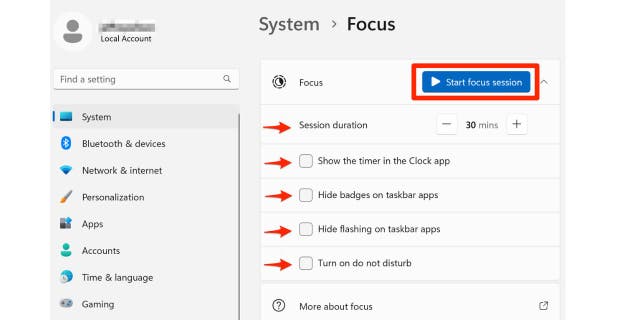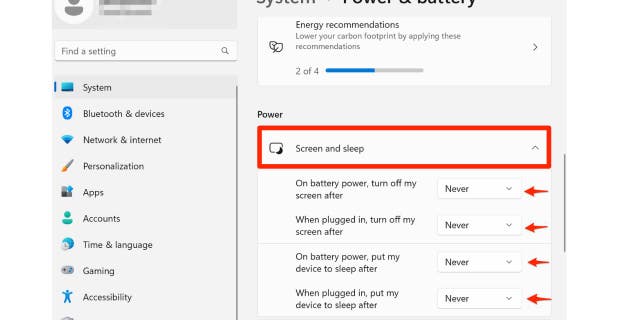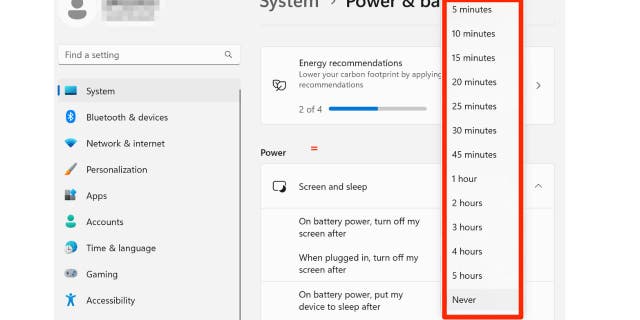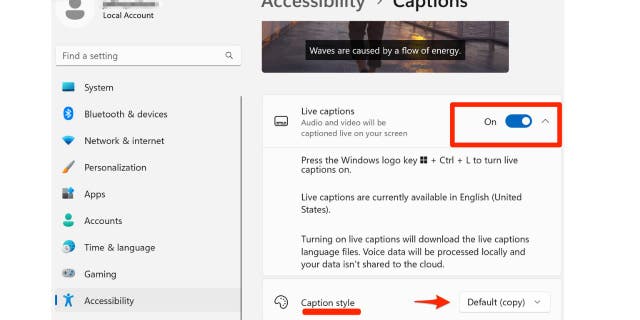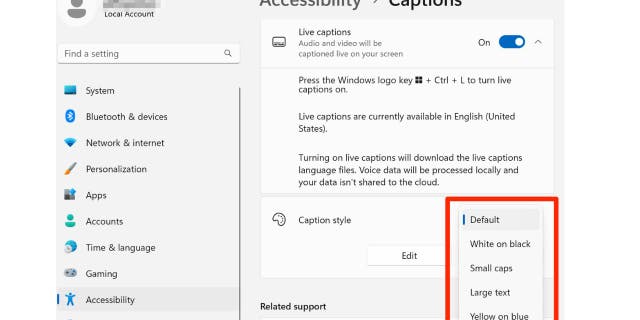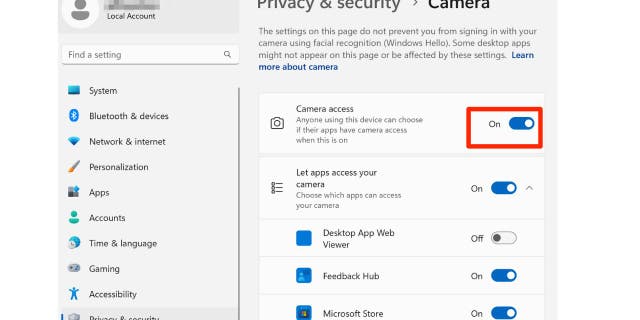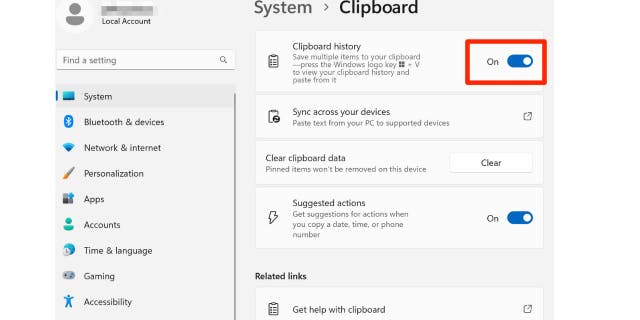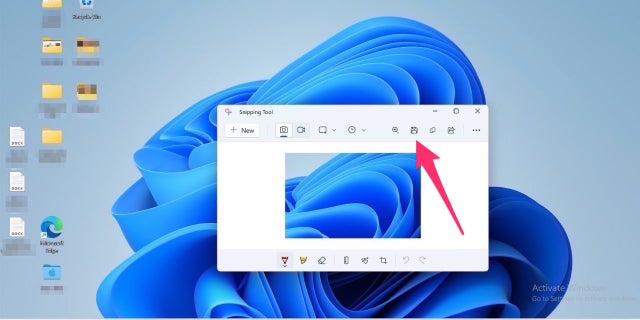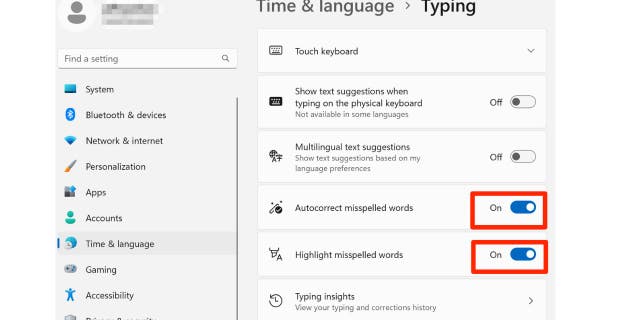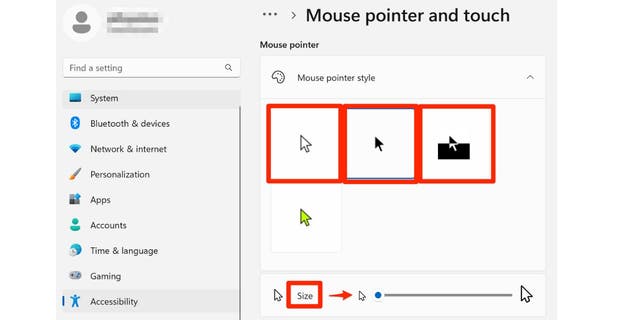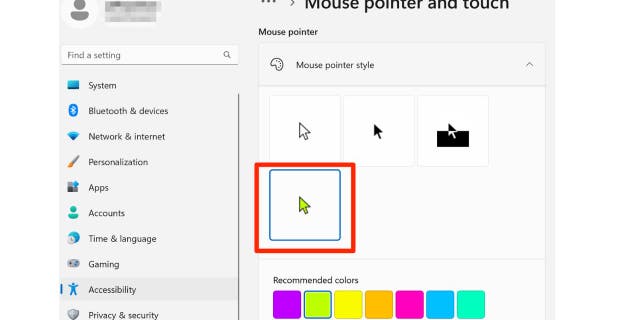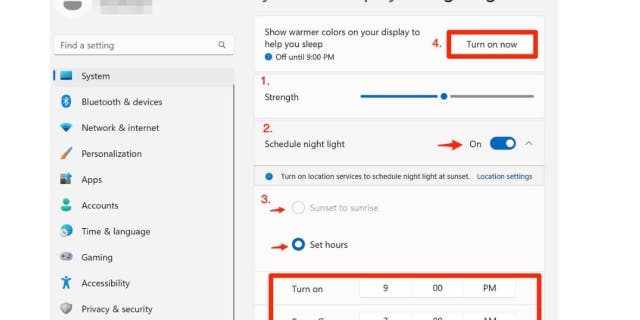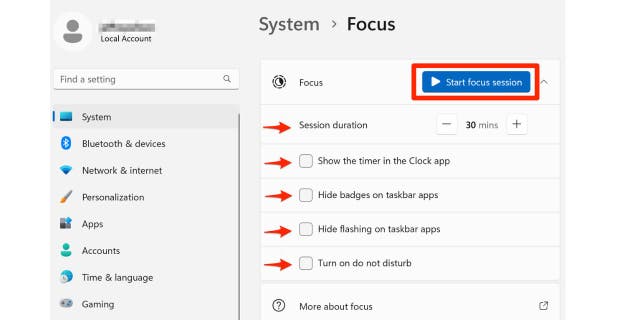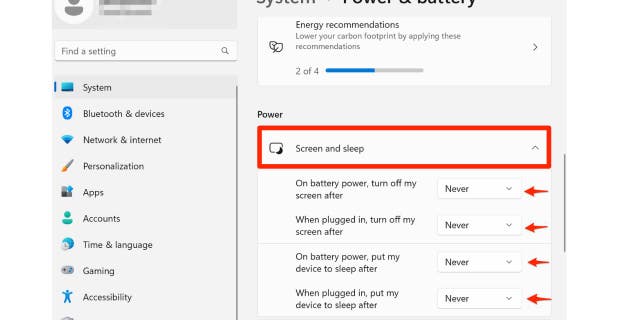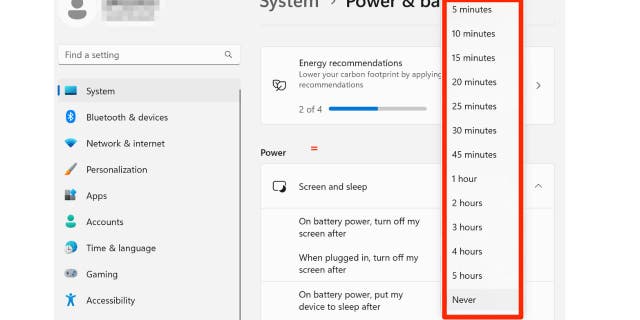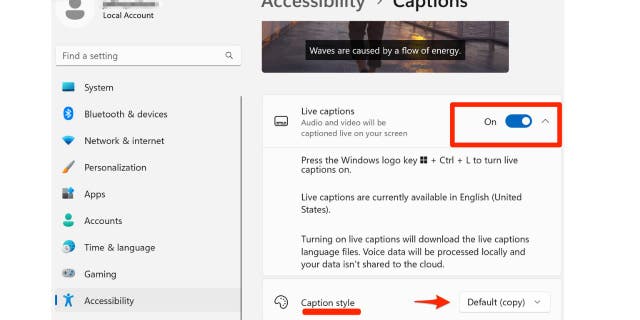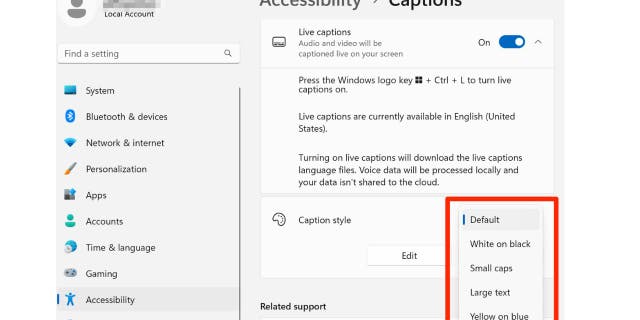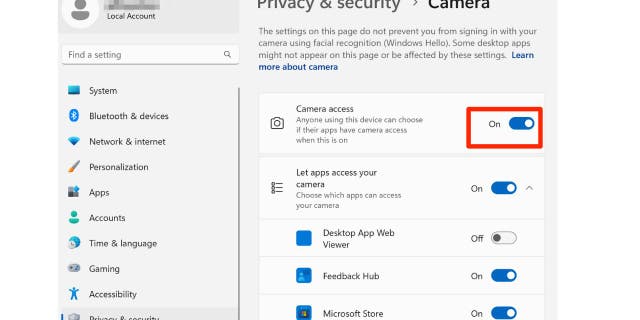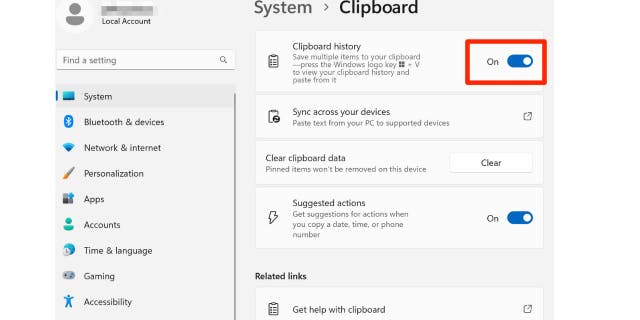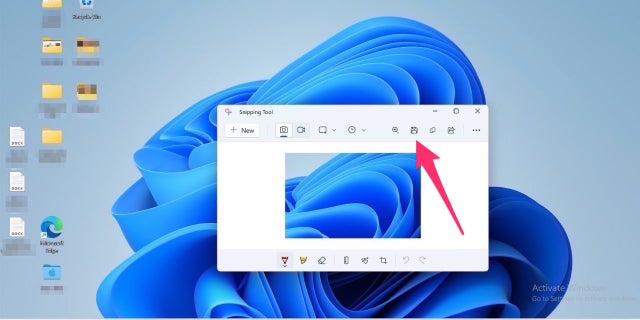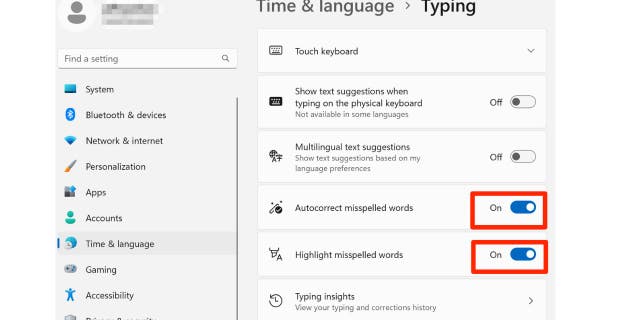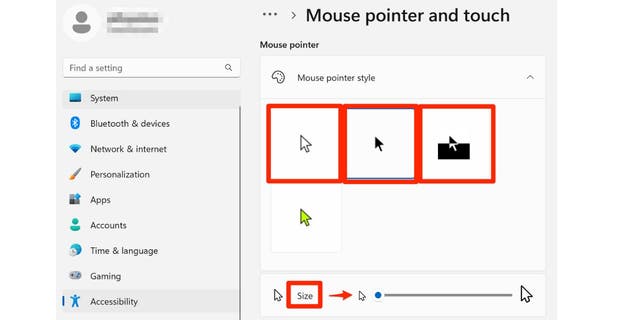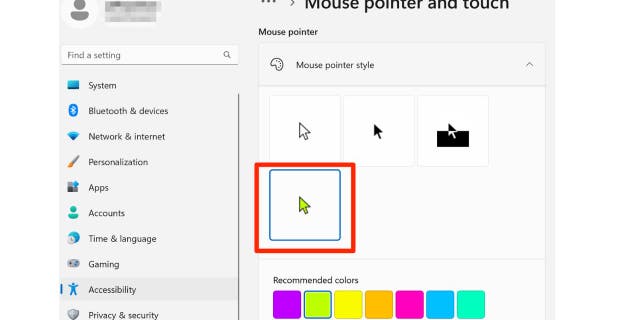У вас есть вопросы? Я технический эксперт с ответами. Недавно мы получили вопрос от Уэйна из Бергетстауна, штат Пенсильвания. Вот что он спросил:
«Мне нужны советы по использованию Windows 11. Спасибо за хорошие статьи — Уэйн»
Прошло около 20 месяцев с момента выпуска Windows 11, и ее возможности впечатляют. Однако многие из вас могут даже не осознавать, как много может предложить программа. Вот девять моих лучших советов и рекомендаций для пользователей Windows 11.

Источник: Microsoft
9 советов и рекомендаций для пользователей Windows 11
1. Используйте расписание ночного освещения
Это отличная функция для тех, кто использует свой компьютер в течение долгих часов и считает полезным отдыхать глаза от постоянного белого света. Вот как включить расписание ночного освещения:
Как включить расписание ночного освещения
Откройте «Пуск»
Выберите Настройки < li> Нажмите «Система»
Выберите «Экран»
Нажмите «Ночной свет»
Вы можете легко настроить интенсивность функции «Ночной свет». переместив ползунок слева направо по своему усмотрению.
Включите Расписание ночного освещения, включив переключатель Вкл.
Выберите либо От заката до восхода, либо Установить часы ( Чтобы установить часы, введите настраиваемое время включения и выключения ночного освещения. Для этого нажмите на синее слово «Настройки местоположения» и включите «Настройки местоположения». Кроме того, включите Разрешить приложениям доступ к вашему местоположению. Затем нажмите на стрелку влево в правом верхнем углу, чтобы вернуться к настройкам ночного освещения.
*Важно отметить, что если вы хотите использовать функцию "От заката до восхода солнца", необходимо включить определение местоположения. услуги. Для этого нажмите на синее слово «Настройки местоположения» и включите «Настройки местоположения». Кроме того, включите Разрешить приложениям доступ к вашему местоположению. Затем нажмите на стрелку влево в правом верхнем углу, чтобы вернуться к настройкам ночного освещения
Затем, когда вы будете готовы включить функцию ночного освещения, нажмите «Включить сейчас» * ** ДОПОЛНИТЕЛЬНО: УСТАНОВИТЕ ЭТО ВАЖНОЕ ОБНОВЛЕНИЕ WINDOWS СЕЙЧАС
2. Включите режим фокусировки
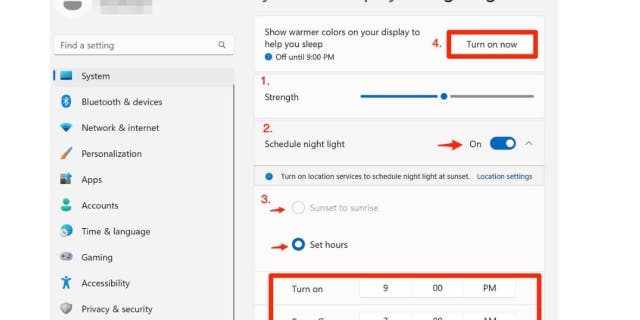
Когда вы пытаетесь работать над проектом, это может отвлекать, когда вы Постоянно получаем уведомления. Вот почему Windows 11 позволяет вам включить режим фокусировки, в котором вы по-прежнему будете получать уведомления, а они не предупреждают вас напрямую и не создают шума.
Как включить режим фокусировки
Выберите «Пуск»
Выберите «Настройки»
Нажмите «Система»
Нажмите Фокус
Выберите продолжительность сеанса — нажмите - или, чтобы увеличить или уменьшить время.
Решите, хотите ли вы: показывать таймер в приложении часов, скрывать значки в приложениях на панели задач, скрывать мигающие приложения на панели задач или включать режим «Не беспокоить». Если вы хотите включить что-либо из этого, просто установите флажок рядом с ним.
Выберите продолжительность сеанса — нажмите - или, чтобы увеличить или уменьшить время.
Решите, хотите ли вы: показывать таймер в приложении часов, скрывать значки. в приложениях на панели задач, скрыть мигающие приложения на панели задач или включить режим "Не беспокоить". Если вы хотите включить что-либо из этого, просто установите флажок рядом с ним
Затем выберите Начать сеанс фокусировки ДОПОЛНИТЕЛЬНО: ПОЧЕМУ WINDOWS ЯВЛЯЕТСЯ